5 modi per reimpostare la password di iCloud in modo sicuro e di successo
Abbiamo impostato molte password per molti software. Se dimentichi la password di iCloud, questo articolo presenta cinque modi per Recupero password iCloud.
Sappiamo che potresti imbatterti in situazioni impreviste, come non avere un numero di telefono o un dispositivo connesso al tuo account iCloud. Non preoccuparti, abbiamo soluzioni per ogni situazione.
Il primo è un metodo ingegnoso ma sicuro che potrebbe risolvere il tuo problema. Gli altri quattro metodi cercano di aiutarti a risolvere il tuo problema ufficialmente.
Nota: La password di iCloud e dell'ID Apple è la stessa? Sì. Dovrebbero essere le stesse perché se reimposti la password dell'ID Apple, la tua password di iCloud cambierà automaticamente in quella password. Se sono diverse, questo potrebbe indicare che hai due ID Apple. Inoltre, un ID Apple può impostare e-mail e numeri di telefono diversi.
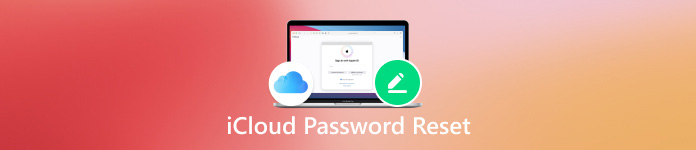
In questo articolo:
Parte 1. Bypassare il blocco di attivazione di iCloud senza numero di telefono
Come spiegato in precedenza, potresti avere due ID Apple. In questo caso, reimpostare la password di accesso a iCloud è complicato perché non hai idea di quale sia l'altro ID Apple. Per risolvere questo dilemma, puoi scaricare imyPass iPassBye sul tuo computer Windows o Mac e reimpostare la password.
imyPass iPassBye bypassa il blocco di attivazione in modo da poter accedere nuovamente al tuo iPhone se dimentichi la password. Questo programma sblocca la tua password iCloud senza un numero di telefono o un'e-mail. Supporta tutte le versioni dei sistemi iOS ed è sicuro al 100%.

Oltre 4.000.000 di download
Aggira il blocco di attivazione di iCloud senza password.
Per l'intero processo sono necessari solo pochi clic: estremamente intuitivo.
Sicuro, semplice, intelligente e utile.
Supporta tutti i sistemi iOS, incluso l'ultimo iOS 18.
Vediamo come aggirare il blocco di attivazione di iCloud con imyPass iPassBye.
Connetti dispositivo
Installa e avvia il programma su un computer. Collega il tuo dispositivo al computer. Se il tuo dispositivo chiede se vuoi fidarti del computer, tocca Fiducia.

Confermare
Leggi le precauzioni e clicca su Inizio pulsante per confermare.

Prepara il tuo iPhone
Clic Tutorial sul jailbreak di iOS in questa schermata, segui il tutorial per preparare i tuoi dispositivi, quindi clicca su Prossimo pulsante.

Avviare il processo
Se il passaggio 3 è stato eseguito correttamente, fare clic su Inizia a ignorare l'attivazione e attendere che il processo venga completato.

Parte 2. Reimposta la password per iCloud su dispositivi attendibili (2 modi)
Come posso trovare la mia password iCloud di Apple? Una volta effettuato l'accesso a un dispositivo con autenticazione a due fattori, questo dispositivo è attendibile. Pertanto, la reimpostazione della password dell'ID Apple sarà più accessibile su dispositivi attendibili. Qui, introdurremo come reimpostare le password di iCloud su iPhone e Mac.
Reimposta la password di iCloud su iPhone
Cambia la password dell'ID Apple sul tuo iPhone e la password di iCloud verrà sincronizzata automaticamente.
Apri il Impostazioni sul tuo iPhone.
Tocca il nome del tuo dispositivo iPhone. Seleziona Accesso e sicurezzae toccare Cambiare la password.
Inserisci il passcode del tuo iPhone. Inserisci la tua nuova password due volte per reimpostarla.
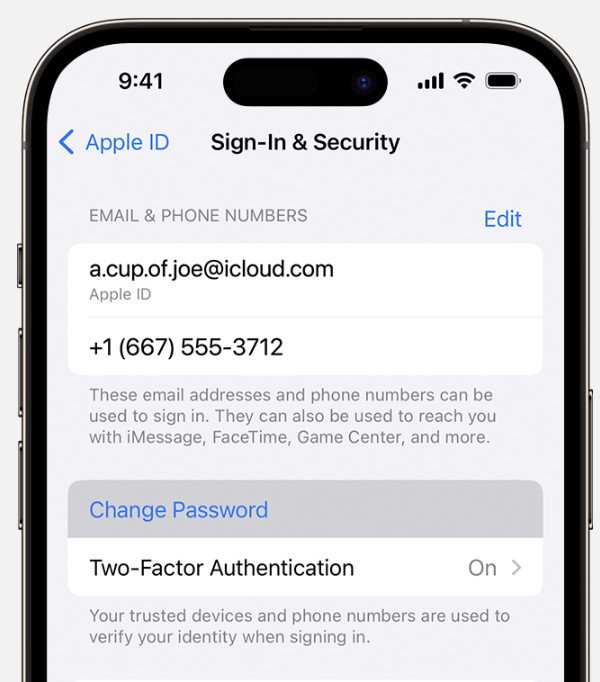
Suggerimenti: L'inserimento della password del tuo iPhone verifica la tua identità, quindi non hai dimenticato il passcode del tuo iPhone.
Reimposta la password iCloud su Mac
Reimpostare la password e-mail di iCloud su un Mac è simile a reimpostarla su un iPhone. Entrambi richiedono di andare nelle impostazioni dell'account Apple.
Fare clic sul pulsante del menu Apple e selezionare Impostazioni di sistemaScegli il tuo nome.
Selezionare Accesso e sicurezza e fare clic Cambia la password.
Inoltre, prima di reimpostare la password Apple, è necessario immettere la password del Mac.
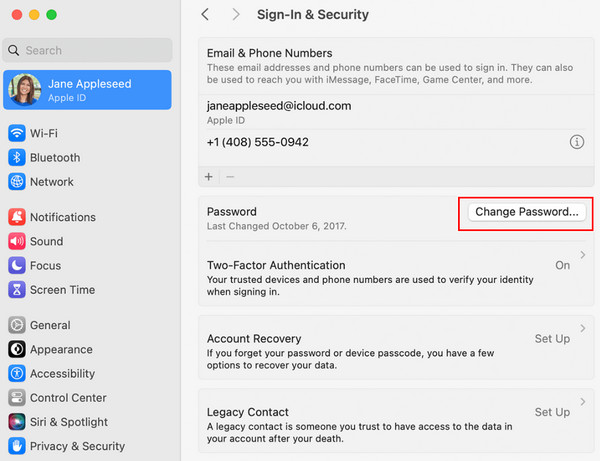
Parte 3. Come reimpostare la password di iCloud con altri dispositivi (2 modi)
Se non hai un dispositivo attendibile e vuoi reimpostare la password di iCloud con e-mail o numeri di telefono, il supporto Apple offre anche due modi per te. Dopo averlo reimpostato, puoi accedere al nuovo dispositivo. Successivamente, mostreremo come reimpostare una password di iCloud con iforgot Apple com e un iPhone non attendibile.
Reimposta la password di iCloud con iforgot Apple Com
Secondo i funzionari del supporto Apple, se dimenticare la password di iCloud, andare su iforgot Apple è il modo più rapido per reimpostarlo, indipendentemente dal fatto che il tuo numero di telefono o la tua e-mail possano ricevere un codice.
Vai su iforgot Apple e inserisci il tuo numero di telefono o email. Clicca Continua.
Avrai due metodi per trovare la password del tuo ID Apple. Scegli tra ricevere un codice o rispondere alle domande di sicurezza e clicca Continua.
Puoi reimpostare la password dopo aver risposto alle domande o aver inserito il codice inviato al tuo numero di telefono o alla tua email. Inserisci la tua nuova password due volte. Fai clic su Resetta la password.
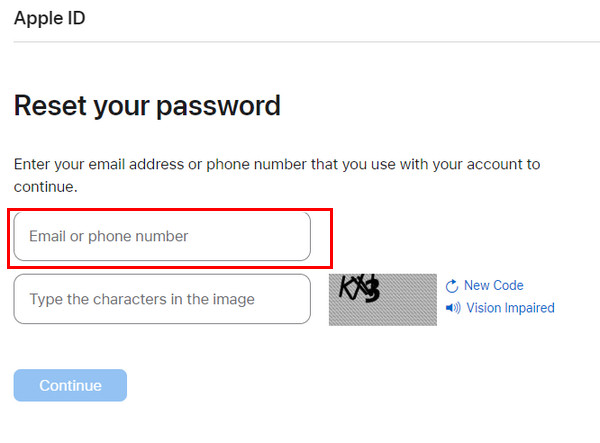
Reimposta la password di iCloud su un iPhone non attendibile
Per preparare questo iPhone, devi scaricare l'app Apple Support dall'App Store. Non devi preoccuparti della tua privacy perché Apple non salverà nessuna delle tue informazioni sul dispositivo.
Apri l'app Supporto Apple e vai a Strumenti di supporto. Tocca Resetta la password e seleziona Un ID Apple diverso.
Inserisci il tuo ID Apple, numero di telefono o indirizzo email. Tocca Avanti.
Ora puoi reimpostare la tua password.
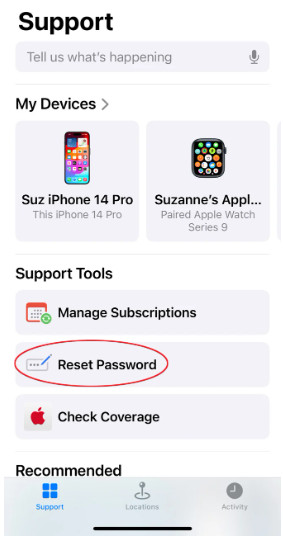
Conclusione
Reimpostazione della password di iCloud è un problema comune per gli utenti Apple perché Apple ha a cuore la privacy degli utenti e la sicurezza degli account, per cui può risultare fastidioso dimenticare la password Apple.
Questo articolo presenta cinque modi per reimpostare la password di iCloud. Se non hai un numero di telefono o un indirizzo email, imyPass iPassBye è la tua soluzione. Se vuoi reimpostare la password di iCloud con altri dispositivi, scarica l'app Supporto Apple o vai al sito web iforgot.
Spero che questo post risolva il tuo problema. Conosci altri metodi per reimpostare la password di iCloud? Condividili con altri lettori e discuti la tua esperienza qui sotto.
Soluzioni calde
-
Sblocca iOS
- Recensione dei servizi di sblocco iCloud gratuiti
- Evita l'attivazione di iCloud con l'IMEI
- Rimuovi Mosyle MDM da iPhone e iPad
- Rimuovi support.apple.com/iphone/passcode
- Recensione di Checkra1n iCloud Bypass
- Bypassare il passcode della schermata di blocco dell'iPhone
- Come effettuare il jailbreak dell'iPhone
- Sblocca iPhone senza computer
- Bypassare l'iPhone bloccato dal proprietario
- Ripristina le impostazioni di fabbrica dell'iPhone senza la password dell'ID Apple
-
Suggerimenti per iOS
-
Sblocca Android
- Come sapere se il tuo telefono è sbloccato
- Sblocca lo schermo del telefono Samsung senza password
- Sblocca il blocco della sequenza sul dispositivo Android
- Revisione degli sblocchi diretti
- Come sbloccare il telefono OnePlus
- Sblocca OEM e correggi lo sblocco OEM in grigio
- Come sbloccare un telefono Sprint
-
Password di Windows

